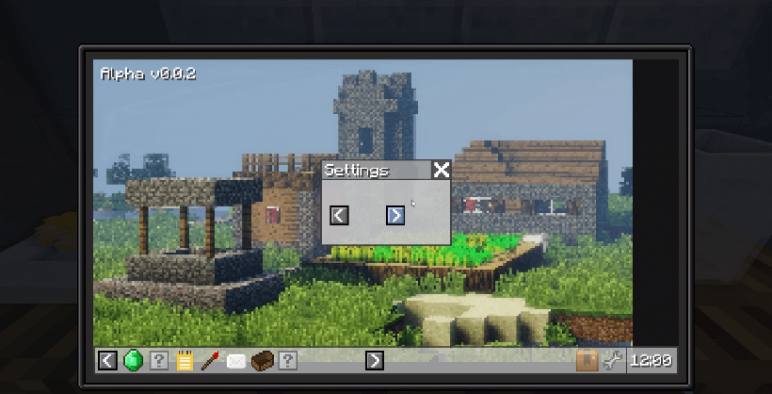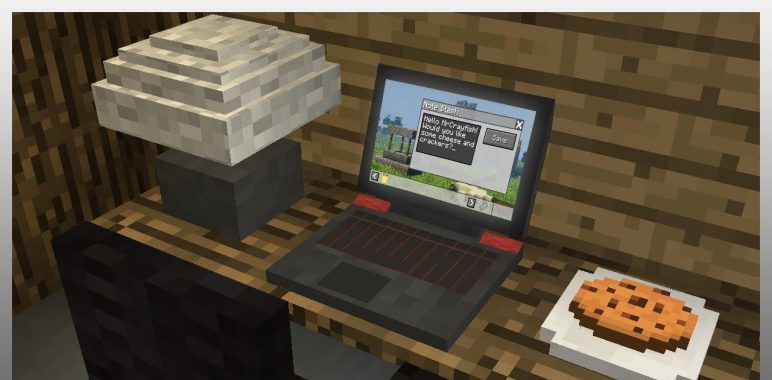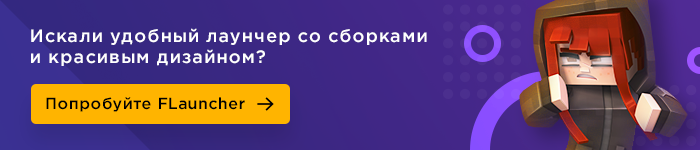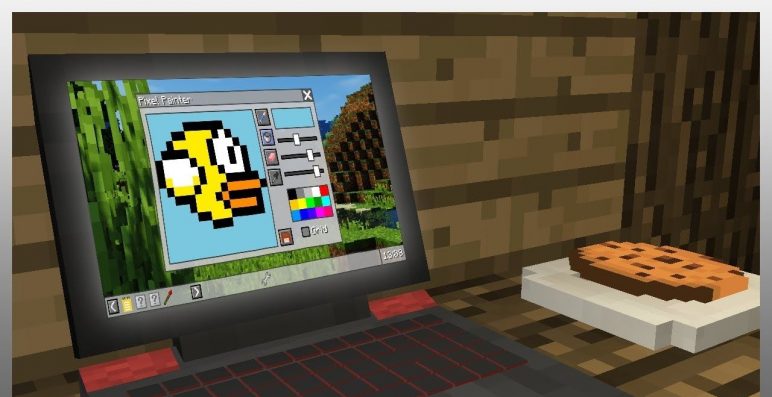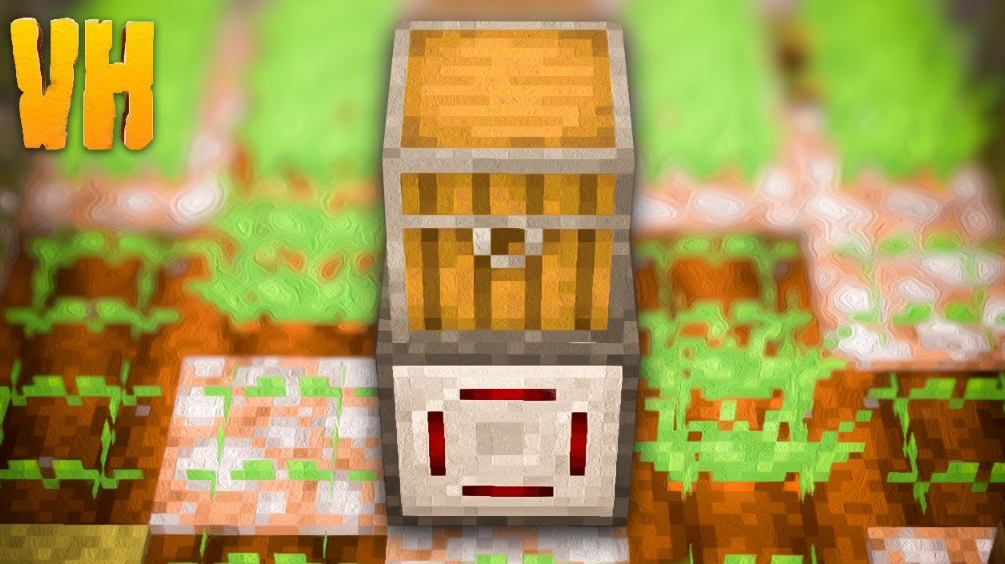| Router | |
|---|---|
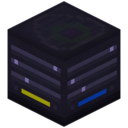
|
|
|
|
|
| Name | Router |
| Source Mod | Factorization |
| ID Name | Unknown |
| Type | Block |
| Stackable | Yes (64) |
| Solid | Yes |
| Transparent | No |
| Affected by Gravity | No |
| Emits Light | No |
| Flammable | No |
| Required Tool | Unknown |
The Router is a machine able to move items into or out of machines or inventories it is attached to and is able to take 6 upgrades. The Router must be connected to a network of machines (machines are defined as having an inventory slot) for it to work. The network of machines can be as large as desired but all the machines in the network must be connected. Do note that Routers will not function when a redstone signal is applied.
Contents
- 1 Recipe
- 2 Upgrades
- 2.1 Speed Boost
- 2.2 Bandwidth
- 2.3 Machine Filter
- 2.4 Item Filter
- 2.5 Ejector
- 2.6 Thoroughness
- 3 Video
Recipe[edit]
Upgrades[edit]
The Router may take all 6 upgrades and they are able to be removed by selecting that upgrade in the router and pressing the delete button (on your keyboard).
Speed Boost[edit]
The Speed Boost upgrade increases the rate at which the router processes items. The way it does this is by taking away the «search» time of the router. This upgrade is only really useful in very large networks of machines.
Bandwidth[edit]
The Bandwidth upgrade allows the Router to process a stack of items at a time instead of individual items.
Machine Filter[edit]
The machine filter upgrade allows the item router to include or exclude certain types of machine it’s connected to, as well as picking nearby (adjacent) routers or every type of a certain machine.
Item Filter[edit]
The Item Filter upgrade allow the Router to be set to include or exclude specific items.
Ejector[edit]
When the router is on Extract mode this upgrade allows the Router to eject its contents in any direction. It can be ejected up, down, North, East, South, or West. If you are ejecting into a machine then whatever side the machine is attach to the router is where the ejected item will go.
Note: It can eject(extract) and insert at the same time.
- For instance, to add Iron Ore to a furnace (the router is extracting out of a chest and ejecting in a direction) the furnace must be below the router because the top slot of a furnace is the input slot and so the ejector upgrade must be set to eject to bottom.
Thoroughness[edit]
This upgrade will completely fill a machine before moving on to the next. (note, this upgrade is currently bugged)
Video[edit]
| v · d · e Factorization | |||||||||||||||||||||
|---|---|---|---|---|---|---|---|---|---|---|---|---|---|---|---|---|---|---|---|---|---|
|
|||||||||||||||||||||
|
|||||||||||||||||||||
|
|||||||||||||||||||||
|
|||||||||||||||||||||
|
|||||||||||||||||||||
|
Описание
Установив модификацию вы обзаведетесь полностью рабочим ноутбуком, на котором можно устанавливать и запускать приложения. Кроме компьютера, мод также добавит роутер, принтер, флэшку и компьютерный стул. А благодаря дополнениям (Home Security, Light Switch) вы без труда сможете сделать умный дом.
Скриншоты
Как установить MrCrayfish’s Device
- Скачай и установи Minecraft Forge
- Скачай мод
- Не распаковывая, скопируй в .minecraft\mods
- Готово
Скачать MrCrayfish’s Device
| # | Ссылка | Размер | Дата |
|---|---|---|---|
| Для 1.12.2 https://minecraft-inside.ru/download/85672/ |
2,73 МБ | 15 июня 2018 | |
| Для 1.11.2 https://minecraft-inside.ru/download/52904/ |
810,48 КБ | 20 января 2017 | |
| Для 1.8.9 https://minecraft-inside.ru/download/52905/ |
805,45 КБ | 20 января 2017 | |
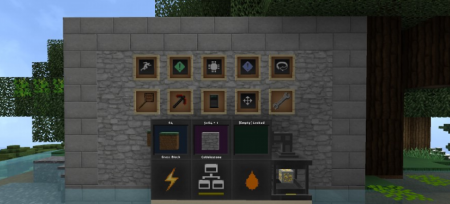
Router Reborn — мод на Майнкрафт 1.16.4/1.10.2, который работает так же, как и оригинальный маршрутизатор. Этот мод передает или извлекает элементы в / из любого подключенного изобретателя с помощью…
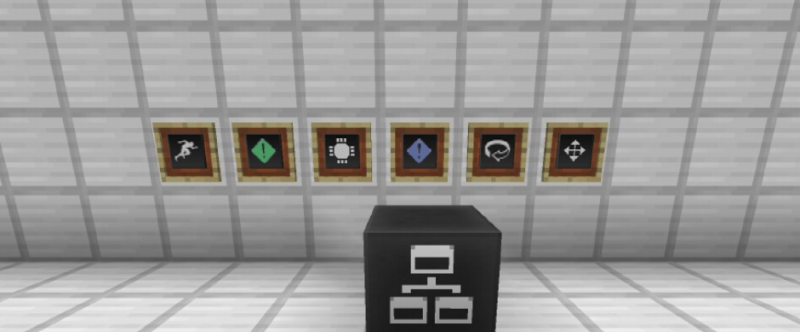
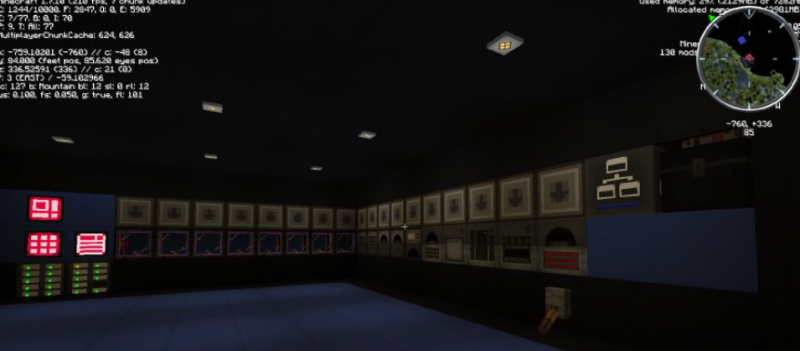
Скачать Мод Router Reborn 1.16.5/1.10.2 (Маршрутизатор)
Для 1.16.5
router-reborn-mod-1_16_5.jar [ 743.92 Kb 16 13 мая 2021]
Для 1.16.4
router-reborn-mod-1_16_4.jar [ 599.71 Kb 65 07 декабря 2020]
Для 1.10.2
router-reborn-mod-1_10_2.jar [ 2.94 Mb 62 07 декабря 2020]
+ установить RouterRebornLib
routerrebornlib-1_10_2.jar [ 929.15 Kb 44 07 декабря 2020]
Для 1.9.4
router-reborn-mod-1_9_4.jar [ 835.09 Kb 62 07 декабря 2020]
Для 1.9.0 (не требуется
Mantle)
router-reborn-mod-1_9.jar [ 704.47 Kb 61 07 декабря 2020]
Для 1.8.9 (не требуется
Mantle)
router-reborn-mod-1_8_9.jar [ 654.6 Kb 49 07 декабря 2020]
Для 1.7.10
router-reborn-mod-1_7_10.jar [ 1.21 Mb 62 07 декабря 2020]
Для 1.7.2
router-reborn-mod-1_7_2.jar [ 114.2 Kb 16 07 декабря 2020]
- 0
- 1
- 2
- 3
- 4
- 5
0 (0 голосов)
Minecraft20.Ru © 2014-2023
Неофициальный русскоязычный проект по игре Майнкрафт.
Скачать моды, карты, текстуры для Minecraft 1.20.2, 1.19.4, 1.18.2, 1.17.1, 1.16.5, 1.15.2, 1.12.2 бесплатно.
Мобильная версия | Написать нам
- check_circle Items
- check_circle Misc
Published Dec 3rd, 2020,
- 1,427 views, 1 today
- 92 downloads, 0 today
- 14
Sculk sensor — Wi-Fi router
Join Planet Minecraft!
We’re a community of 4.1 million creative members sharing everything Minecraft since 2010! Even if you don’t post your own creations, we always appreciate feedback on ours.
Create Account
Login
More Texture Packs by Olenik636
Site Stats
| 12,034 | People Online |
| 4,195,485 | Total Members |
| 3,025,190 | Minecraft Submissions |
| 3,727,387,610 | Total Submission Views |
| 589,694,444 | Downloads |

2743
394
February 05, 2022
February 05, 2022

Modular Routers adds a few new items into your game. These items can be used for a variety of new wireless signalling purposes. Some of these uses include :
- pull items from an inventory (including modded inventories like Storage Drawers)
- send them to other inventories near & far
- place items as blocks
- break blocks
- drop items into the world
- absorb dropped items
- fling items across the world
- sort items (including some sophisticated filters, more than just item/meta/NBT matching)
- void unwanted items
- remotely interact with your player inventory
- extend & retract lines of blocks (drawbridges!)
If you are into redstone or like building machines, this mod will let you have a lot of fun. You can build useful contraptions and machines for various purposes using this mod.
This is a Forge mod and download links are given below.
Installation
Follow the procedures described below to install this mod into your game
Forge installation
1) Install the Forge
2) Download the mod
3) Put in mods folder
Downloads
Release
Filename/Url
Game Versions
Modloader
Downloads
Updated
Actions
release
modular-routers-1.18-9.0.0-76
1.03 mb
1.18
forge
33
February 05, 2022
release
modular-routers-1.17.1-8.0.1-72
1.02 mb
1.17.1
forge
30
February 05, 2022
release
modular-routers-1.16.4-7.3.1-50
0.95 mb
1.16.3
1.16.4
1.16.5
forge
88
February 05, 2022
release
modular-routers-1.16.1-7.0.2-30
1.01 mb
1.16.1
forge
29
February 05, 2022
release
modular-routers-1.15.2-6.1.3-32
1.01 mb
1.15.2
forge
31
February 05, 2022
release
modular-routers-1.14.4-5.1.4-9
0.72 mb
1.14.4
1.14.2
forge
59
February 05, 2022
release
modular-routers-1.12.1-3.0.3
0.63 mb
1.12
1.12.2
forge
65
February 05, 2022
release
modular-routers-1.11.2-2.2.2
0.62 mb
1.11.2
forge
29
February 05, 2022
release
modular-routers-1.10.2-1.4.2
0.62 mb
1.10.2
forge
30
February 05, 2022
Your evaluation
It helps us to improve our recommendation
Additional Links
0
Общая информация
Относительно небольшой, но очень детализированный и качественный технический мод, добавляющий в игру различные по цвету ноутбуки, роутеры, кресла, принтеры и флешки. Каждый из вышеперечисленных девайсов имеет по 16 разных вариаций различных лишь по цвету. В целом, мод больше для весёлого времяпровождения, отлично подойдёт тем, кто хочет разнообразить свою игру. Если вы зайдёте в раздел этого мода в режиме креатива, помимо девайсов вы увидите компоненты, провода и детали. Не пугайтесь, в целом тут всё просто. Некоторые комплектующие необходимы для крафта самого ноутбука (экран, клавиатура, жёсткий диск и прочее).
Подключение девайсов
Лично я возьму полную комплектацию, а именно ноутбук, принтер, роутер и флешка. Для начала это всё нужно разместить, думаю, на этом этапе всё просто. Далее, смотрим где у ноутбука USB входы, и с помощью ПКМ, держа в руках флешку, втыкаем в наш девайс. Следом берём синий провод (он в модификации один). Наводимся на ноутбук, жмём ПКМ, а затем с роутером делаем всё то же самое. И вот, ноутбук готов к работе. Открываем его с помощью клавиш SHIFT + ПКМ. Присаживаемся, открываем ноутбук, но не тут-то было. Вы скорее увидите экран, на котором прикольный фон, время и немного параметров ноутбука.
Как пользоваться вашим новым ноутбуком?
В целом, это как и в жизни, компьютер, который нужно сначала настроить, скачать что-то, и лишь потом использовать. Также, не стоит пугаться, тут всё очень и очень просто. Давайте начнём с основ. Вы можете посмотреть игровое время, убедиться, что у вас работает Wi-Fi с помощью характерного для него значка, который находится всё там же внизу экрана (кстати, вы можете даже кликнуть на эту иконку и увидеть ваш роутер). И главное, у вас будет некий «Проводник», или же просто возможность открыть папку вашего компьютера. На первое время там не будет ничего необычного, новый компьютер в конце-концов. Перейдём к более интересному. К иконке гаечного ключа. Это персонализация вашего ноутбука. Пока что ваши возможности малы, вы можете выбрать лишь один из предложенных вам фонов, которые можно переключать с помощью стрелочек влево и вправо. Так как мод ещё в разработке, загрузить фон прямиком из вашего ПК себе на внутриигровой ноутбук не получится, но в скором времени, эта возможность должна появиться. И теперь то, ради чего мы тут собрались — закачка приложений на ноутбук. Помимо трёх вышеупомянутых ярлыков, тут есть некий воркшоп (магазин приложений). И нет, вам не нужно ничего покупать. Тут всё довольно просто. Есть раздел поиска приложений (пока их мало, но, возможно, их будет в разы больше), а второй раздел — основной, где находятся все приложения. К сожалению, их всего 7 штук, но зато каких. Возьму самые интересные из предложенного.
Pixel Painter
Тут всё просто, кликаем два раза по приложению, нажимаем кнопку скачать (Install) и переходим на рабочий стол. И что мы видим? Внизу, в панели быстрого доступа появился значок. Открываем и заполняем всё. Я думаю, не стоит зацикливать на этом внимание. А дальше просто рисуем, предварительно выбрав размер области холста (16x, 32x). А после окончания работы, сохраняем, если вы, кончено, хотите. С остальными приложениями в плане установки всё так же, по аналогии.
Итоги
В целом, очень фановый мод, отлично подойдёт тем, кто уже всё видел в игре, или тем, кто играет с друзьями, снимает какой-то сериал. Желаю весело провести время, дорогой игрок.
Установка:
- Скачивайте файл.
- Открываете папку с вашей игрой, то есть .minecraft.
- Открываете папку mods и скидываете туда скачанный файл, если нет данной папки тогда создайте её.
- Потом открывайте лаунчер вашего Minecraft и выбираете версию с надписью Forge или ForgeOptifine, запускаете, и всё!
Скачать MrCrayfishs Device для Майнкрафт 1.12.2
Скачать MrCrayfishs Device для Майнкрафт 1.11.2
Скачать MrCrayfishs Device для Майнкрафт 1.8.9
| Router | |
|---|---|
| File:Block Router.png | |
| Name | Router |
| Type | Block |
| Stackable | Yes (64) |
| Data Value | 1000 |
| Source Mod | Factorization |
The Router is a machine able to move items into or out of machines or inventories it is attached to and is able to take 6 upgrades. The Router must be connected to a network of machines (machines are defined as having an inventory slot) for it to work. The network of machines can be as large as desired but all the machines in the network must be connected. Do note that Routers will not function when a redstone signal is applied.
Recipe[]
Upgrades[]
The Item Router has a number of upgrades that can be applied to it by shift-right-clicking the router with the item in hand. This will add a “–” button in the GUI, which you can press to look at each upgrade. To remove an upgrade, press Delete while hovering the mouse over the button. (on your keyboard)
Speed Boost[]
The speed boost upgrade increases the rate at which the router processes items. The way it does this is by taking away the «search» time of the router. This upgrade is only really useful in very large networks of machines.
Bandwidth Upgrade[]
The Bandwidth upgrade allows the Router to process a stack of items at a time instead of individual items.
Machine Filter[]
The machine filter upgrade allows the item router to include or exclude certain types of machine it’s connected to, as well as picking nearby (adjacent) routers or every type of a certain machine. For instance, you may only wish the machine to visit barrels, and after one barrel is connected you should easily be able to set the filter.
Item Filter[]
The Item Filter upgrade allow the Router to be set to include or exclude specific items. For instance, setting it to Cobblestone will allow the machine to insert/extract only cobblestone from the system.
Ejector[]
When the router is on Extract mode this upgrade allows the Router to eject its contents in any direction. It can be ejected up, down, North, East, South, or West. If you are ejecting into a machine then whatever side the machine is attach to the router is where the ejected item will go.
Note: It can eject(extract) and insert at the same time.
- For instance, to add Iron Ore to a furnace (the router is extracting out of a chest and ejecting in a direction) the furnace must be below the router because the top slot of a furnace is the input slot and so the ejector upgrade must be set to eject to bottom.
Thoroughness[]
This upgrade will completely fill a machine before moving on to the next. (note, this upgrade is currently bugged)
Video Tutorials[]
This video demonstrates everything you need to know about storing items with The Router.
Best Storage System With Router Feed The Beast Tutorial — Ep. 22 (DuhWynning)
Video Made by DuhWynning
Майнкрафт — одна из самых популярных игр, в которой каждый игрок может создавать и развивать свой виртуальный мир. Одним из интересных аспектов игры является возможность создания функциональных устройств, таких как роутеры.
Роутеры позволяют устанавливать и настраивать соединения между разными точками в игровом мире. Они могут быть использованы для построения автоматизированных систем, например, для транспортировки предметов или для управления различными устройствами.
В этом пошаговом руководстве мы рассмотрим, как создать роутер в игре Minecraft. Мы разберем, какие материалы и инструменты понадобятся, и как правильно установить и настроить роутер. Кроме того, мы расскажем о некоторых особенностях использования роутера и дадим несколько советов по его оптимизации.
Создание роутера в Minecraft — это увлекательный и творческий процесс, который позволяет игрокам использовать свои навыки и воображение для построения уникальных и полезных устройств. Следуя данному руководству, вы сможете создать свой собственный функциональный роутер и использовать его в своих игровых проектах.
Содержание
- Подготовка к созданию роутера
- 1. Игровой клиент Minecraft
- 2. Компьютер с подключением к интернету
- 3. Навыки программирования и знание команд игры
- 4. Ресурсы и инструменты
- Выбор подходящей платформы
- Установка необходимых модов
- Создание основы роутера
- Программирование основных функций
- Подключение к интернету
- Тестирование и отладка роутера
Подготовка к созданию роутера
Перед тем, как приступить к созданию роутера в игре Minecraft, вам понадобятся некоторые инструменты и материалы. В этом разделе мы расскажем, что нужно подготовить для начала работы.
1. Игровой клиент Minecraft
Для создания роутера вам, конечно же, понадобится игра Minecraft. Убедитесь, что у вас установлен последний клиент приложения, чтобы использовать все последние возможности и функции.
2. Компьютер с подключением к интернету
Чтобы роутер в игре работал, вам нужен компьютер с подключением к интернету. Убедитесь, что у вас стабильное и надежное подключение, чтобы роутер функционировал без сбоев.
3. Навыки программирования и знание команд игры
Создание роутера в игре Minecraft может потребовать от вас некоторых навыков программирования и знания команд игры. Убедитесь, что вы знакомы с основами программирования и можете писать команды в игре.
4. Ресурсы и инструменты
Для создания роутера вам понадобятся некоторые ресурсы и инструменты. Вот некоторые из основных предметов, которые вам потребуются:
- Руда исходного материала: Вы можете использовать любую руду, доступную в игре, для создания роутера. Например, вы можете использовать железную руду или алмазы.
- Переработчик руды: Вам понадобится переработчик руды, чтобы получить полезные материалы из руды. Например, вы можете использовать печь, чтобы получить железные слитки или алмазы.
- Редстоун: Редстоун — это особый ресурс в Minecraft, который позволяет создавать различные механизмы и устройства. Вам понадобится редстоун для создания роутера.
- Декоративные материалы: Вы можете использовать декоративные материалы, такие как камень, дерево или различные блоки, чтобы создать внешний вид роутера.
- Инструменты: Вам понадобятся различные инструменты для работы с материалами, такие как кирка, топор или лопата.
Убедитесь, что у вас есть все необходимые ресурсы и инструменты, прежде чем приступать к созданию роутера в игре Minecraft.
Выбор подходящей платформы
Для создания роутера в игре Minecraft вам понадобится выбрать подходящую платформу, которая будет эффективно выполнять необходимые функции. Вариантов платформ существует несколько, и каждый из них имеет свои особенности, преимущества и недостатки.
Рассмотрим наиболее популярные платформы для создания роутера в Minecraft:
- ComputerCraft — платформа, основанная на программировании на языке Lua. Она предоставляет возможность создания компьютеров и периферийных устройств внутри игрового мира. ComputerCraft обладает большим функционалом и гибкостью, позволяющими реализовать сложные роутеры.
- OpenComputers — аналогично ComputerCraft, позволяет создавать компьютеры и периферийные устройства, однако основан на языке программирования LuaJ. OpenComputers также обладает мощным функционалом и поддерживает создание сложных роутеров.
- Redstone — это базовая платформа в Minecraft, которая позволяет создавать разнообразные логические схемы и механизмы с использованием различных блоков и схематических элементов. Redstone является простым и доступным вариантом для создания простых роутеров.
Выбор платформы зависит от ваших целей и уровня опыта в программировании. Если вы новичок, рекомендуется начать с платформы Redstone, так как она проста в использовании и позволяет быстро создавать основные элементы роутера. Если же вы имеете некоторый опыт в программировании, рекомендуется использовать ComputerCraft или OpenComputers, так как они предоставляют более гибкие возможности и функционал для создания сложных роутеров.
При выборе подходящей платформы для создания роутера в игре Minecraft, стоит учесть свои навыки программирования, желаемый функционал и возможности платформы. Имейте в виду, что создание роутера может быть достаточно сложной задачей, поэтому рекомендуется изучить документацию и руководства по выбранной платформе, чтобы получить максимальные результаты.
Установка необходимых модов
Для создания роутера в игре Minecraft необходимо установить несколько модов. Ниже приведен список модов, которые понадобятся для работы роутера:
- ComputerCraft
- OpenComputers
- Redstone Flux
- BuildCraft
1. ComputerCraft
ComputerCraft — это мод, который добавляет в игру возможность создания компьютеров и программирования их с помощью языка программирования Lua. Для установки мода ComputerCraft вам потребуется следующее:
- Загрузите мод ComputerCraft с официального сайта.
- Перейдите в директорию с установленной игрой Minecraft.
- Скопируйте файл мода в папку mods.
2. OpenComputers
OpenComputers — это еще один мод, добавляющий в игру возможность создания компьютеров. Для установки мода OpenComputers сделайте следующее:
- Загрузите мод OpenComputers с интернета.
- Перейдите в директорию с установленной игрой Minecraft.
- Скопируйте файл мода в папку mods.
3. Redstone Flux
Redstone Flux — мод, добавляющий в игру энергию и возможность ее передачи по проводам. Для установки мода Redstone Flux сделайте следующее:
- Загрузите мод Redstone Flux с интернета.
- Перейдите в директорию с установленной игрой Minecraft.
- Скопируйте файл мода в папку mods.
4. BuildCraft
BuildCraft — мод, добавляющий в игру различные механизмы, включая трубы и насосы для перемещения жидкостей и предметов. Для установки мода BuildCraft выполните следующие действия:
- Загрузите мод BuildCraft с официального сайта.
- Перейдите в директорию с установленной игрой Minecraft.
- Скопируйте файл мода в папку mods.
После того, как все моды будут установлены, вы будете готовы к созданию роутера в игре Minecraft!
Создание основы роутера
Прежде чем мы начнем создавать роутер в игре Minecraft, необходимо подготовить основу для работы. В данном разделе мы рассмотрим необходимые шаги для создания основы роутера.
- Выбор места размещения роутера. Прежде всего, мы должны определиться с местом, где будет располагаться роутер. Рекомендуется выбрать удобное и просторное место в игровом мире.
- Построение основы. Постройте основу роутера, которая будет служить фундаментом для всей конструкции. Вы можете использовать блоки из Minecraft, такие как камень или деревянные доски, для создания прочной основы.
- Установка питания. Для работы роутера нам понадобится энергия. Установите блоки энергии, такие как генераторы или солнечные панели, чтобы обеспечить роутер необходимым питанием.
- Создание структуры роутера. Постройте структуру роутера, используя блоки Minecraft. Вы можете использовать различные блоки для обозначения различных частей роутера, таких как антенны, порты и маршрутизаторы. Обратитесь к руководству по созданию роутеров в Minecraft для получения идей по дизайну и структуре.
- Подключение устройств. Подключите устройства к портам роутера. Вы можете использовать блоки Minecraft, которые представляют устройства, такие как компьютеры, серверы и мониторы, для создания реалистичной симуляции роутера.
- Проверка функциональности. После завершения основы роутера, проверьте его функциональность. Убедитесь, что все устройства подключены к портам и что роутер может передавать данные между ними.
Создание основы роутера — это важный шаг в процессе создания роутера в игре Minecraft. Правильная подготовка основы гарантирует надежную и эффективную работу роутера.
Программирование основных функций
Роутер в игре Minecraft — это программируемое устройство, которое позволяет управлять передачей данных и установкой правил для соединений в игровом мире. Для создания роутера вам понадобятся некоторые базовые навыки программирования и понимание основных функций.
1. Определение структуры данных
Перед тем, как начать программировать роутер, вам нужно определить структуру данных, которую вы будете использовать для хранения информации о подключенных устройствах и установленных правилах. Например, вы можете использовать массивы или объекты JavaScript для хранения этой информации.
Ниже приведен пример использования массива для хранения информации о подключенных устройствах:
var devices = [
{ name: "Device 1", ip: "192.168.0.1", status: "connected" },
{ name: "Device 2", ip: "192.168.0.2", status: "connected" },
{ name: "Device 3", ip: "192.168.0.3", status: "disconnected" }
];
2. Управление подключенными устройствами
Один из основных функций роутера — управление подключенными устройствами. Для этого вы можете использовать функции, которые позволяют добавлять и удалять устройства из вашего списка, а также изменять их статус подключения.
Пример функции для добавления устройства в список:
function addDevice(name, ip) {
devices.push({ name: name, ip: ip, status: "connected" });
}
3. Установка правил соединения
Другая основная функция роутера — установка правил соединения. Правила определяют, какие устройства могут подключаться друг к другу и какие порты должны использоваться для соединений.
Пример функции для установки правила соединения:
function setConnectionRule(sourceIp, destinationIp, port) {
// Ваш код для установки правила соединения
}
4. Проверка статуса соединения
Роутер также должен иметь функцию для проверки статуса соединений и обработки событий при подключении или отключении устройств. Вы можете использовать циклы для проверки статусов соединений и вызывать другие функции в зависимости от полученных результатов.
Пример функции для проверки статуса соединения:
function checkConnectionStatus() {
for (var i = 0; i < devices.length; i++) {
if (devices[i].status === "connected") {
// Ваш код для обработки подключенных устройств
} else {
// Ваш код для обработки отключенных устройств
}
}
}
Это основные функции, которые вам придется реализовать для создания роутера в игре Minecraft. Они помогут вам управлять подключенными устройствами, устанавливать правила соединения и обрабатывать события в игровом мире.
Подключение к интернету
Для создания роутера в игре Minecraft и подключения его к интернету, необходимо выполнить несколько шагов:
- Создать роутер. Для этого нужно разработать дизайн роутера и собрать его, используя соответствующие блоки и предметы в игровой версии Minecraft.
- Разместить роутер. После создания роутера, необходимо выбрать подходящее место для его размещения в игровом мире. Рекомендуется выбирать открытые пространства, чтобы ограничить помехи при подключении к интернету.
- Подключить кабель. После размещения роутера, нужно подключить его к интернету с помощью кабеля. Кабель можно создать, используя ресурсы, доступные в игре, или получить его из особого блока в игровом мире.
- Настроить соединение. После подключения кабеля, нужно настроить соединение роутера с интернетом. Это можно сделать, выбрав функцию «Настройки» на роутере и следуя указаниям в игровом интерфейсе.
- Проверить подключение. После настройки соединения, рекомендуется провести проверку подключения, чтобы убедиться, что роутер успешно подключен к интернету. Для этого можно использовать специальную функцию «Проверить подключение» в меню роутера.
После выполнения всех этих шагов, роутер должен быть готов к использованию и обеспечивать доступ к интернету для всех игроков в игре Minecraft, находящихся рядом с ним.
Тестирование и отладка роутера
После создания роутера в игре Minecraft важно провести тестирование и отладку, чтобы убедиться, что все работает правильно. В этом разделе мы рассмотрим несколько шагов, которые помогут вам протестировать и отладить ваш роутер.
- Проверьте физическое соединение: Убедитесь, что все блоки, используемые в вашем роутере, правильно соединены друг с другом. Проверьте, что все провода правильно подключены и что никакие блоки не отсоединились.
- Установите источник питания: Проверьте, что ваш роутер имеет достаточное питание, чтобы работать. Убедитесь, что все блоки имеют правильно подключенные источники питания, такие как редстоун-факелы или редстоун-блоки.
- Проверьте настройки роутера: Убедитесь, что все настройки вашего роутера правильно сконфигурированы. Проверьте, что блоки управления настроены с нужными параметрами, такими как IP-адреса и порты.
- Отправка и прием данных: Проверьте, что ваш роутер может корректно отправлять и принимать данные. Создайте тестовую сеть или подключите другое устройство к вашему роутеру, чтобы убедиться, что данные передаются и принимаются правильно.
- Отладка проблем: Если возникают проблемы с работой вашего роутера, воспользуйтесь отладочными инструментами, такими как команды отладки или мониторинг сетевого трафика. Эти инструменты помогут вам определить и исправить проблемы с вашим роутером.
- Тестирование с другими игроками: Пригласите друзей или других игроков на сервер, чтобы протестировать ваш роутер в реальном игровом окружении. Попросите их выполнить различные задачи, чтобы проверить, насколько эффективно ваш роутер работает в сетевой игре.
После завершения тестирования и отладки вашего роутера в Minecraft, вы можете быть уверены, что он готов к использованию. Ваши друзья и другие игроки смогут пользоваться надежным и эффективным роутером для улучшения своего игрового опыта.
Table of Contents:
- 0.1 How to install:
- 0.2 Features:
- 1 Modular Routers Screenshots:
- 2 Modular Routers Mod Download Links:
-
- 2.0.1 Minecraft Game version 1.12.2
- 2.0.2 Minecraft Game version 1.15.2
- 2.0.3 Minecraft Game version 1.16.5
- 2.0.4 Minecraft Game version 1.17.1
- 2.0.5 Minecraft Game version 1.18.1
- 2.0.6 Minecraft Game version 1.18.2
- 2.0.7 Minecraft Game version 1.19.2
- 2.0.8 Minecraft Game version 1.19.3
-
Do you hate it when you have to move your router around the world? Well, movers no longer need to be a pain with the new Modular Routers mod! This great mod allows players to move their routers from one place to another without any headaches. The Modular Router even comes with its own handy carrying case, so players can keep all their modules and accessories organized while on the go. So say goodbye to those stressful moves and download the Modular Router today!
Modular routers offer a huge advantage in terms of flexibility. These routers allow you to customize the system to exactly fit your needs. You can easily add or remove certain features such as network switching, VPN, intrusion detection, etc. This makes them much more efficient when it comes to expanding your network and making sure it is up-to-date with technology advances. Additionally, many modular routers come with advanced security features that would not be available on traditional routers. This helps keep your network secure so you never have to worry about outside threats. In summary, modular routers provide a great way to customize your networking setup according to what you specifically need from it, while also helping keep everything safe from harm.
How to install:
How to Use Forge to Install Minecraft Mods (Client Side)
How To Install The Fabric Mod Loader After Downloading It
The newest Minecraft Mods are available right now.
Features:
Minecraft Game version 1.12.2
Forge version:
Minecraft Game version 1.15.2
Forge version:
Minecraft Game version 1.16.5
Forge version:
Minecraft Game version 1.17.1
Forge version:
Minecraft Game version 1.18.1
Forge version:
Minecraft Game version 1.18.2
Forge version:
Minecraft Game version 1.19.2
Forge version:
Minecraft Game version 1.19.3
Forge version:
Like Share Follow!